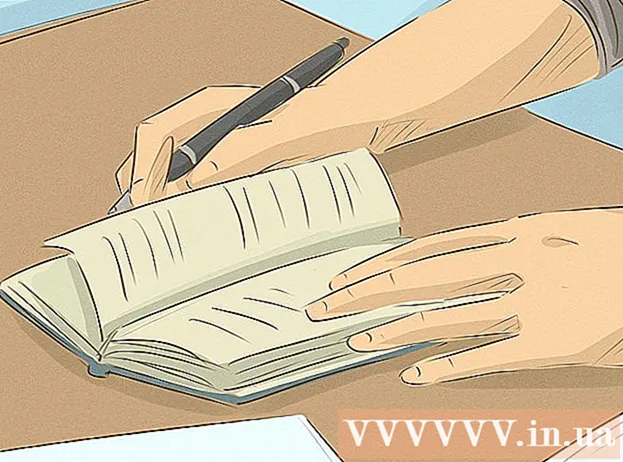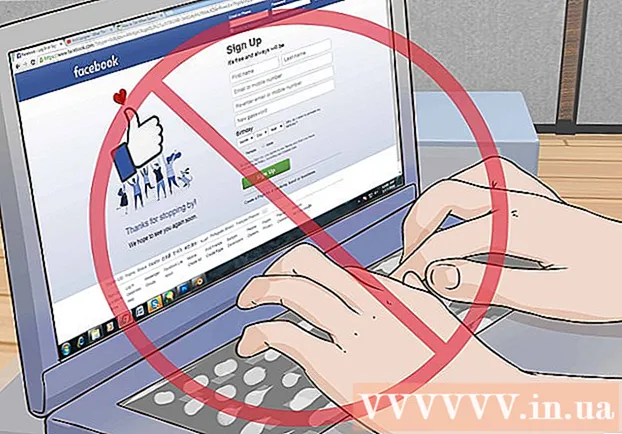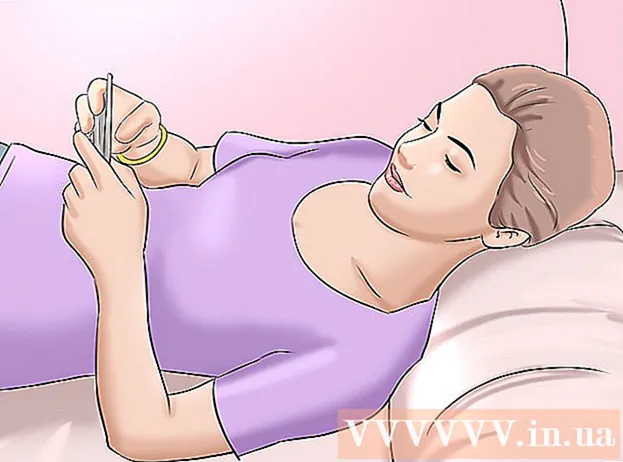作者:
Randy Alexander
创建日期:
3 四月 2021
更新日期:
25 六月 2024

内容
此WikiHow教您如何在使用Mac时清除Mac存储的文件系统缓存(缓存),以及如何在Safari中清除临时Internet文件的缓存。注意:清除系统缓存可能会导致Mac意外冻结或崩溃;这是清除缓存时的正常现象。
脚步
方法1之2:清除系统缓存
关闭尽可能多的打开的程序。 打开的程序使用“高速缓存”目录中的文件,因此,如果有多个程序正在运行,则将无法最大化高速缓存数据。

在Mac上打开Finder。 点击桌面上或工具栏左侧的蓝色笑脸图标 码头.
点击项目 走 位于屏幕顶部的菜单栏中。 将会出现一个下拉菜单。

请点击 转到文件夹... (转到目录)。 此选项位于下拉菜单的底部附近 走。将打开一个文本框。
输入“库”文件夹的路径。 进口 〜/图书馆/ 进入文本框架。

点击按钮 走 文本框右下角的蓝色。 将打开“库”文件夹,供您查找名为“缓存”的文件夹。
双击“缓存”文件夹。 该文件夹位于Finder窗口的顶部附近,但是如果您没有看到它,则可能需要向下滚动才能找到它。

在“缓存”文件夹中选择内容。 单击“高速缓存”文件夹中的内容或文件夹,然后单击 ⌘命令+一种。将选中“缓存”文件夹中的所有内容。
删除“缓存”文件夹中的内容。 点击菜单项 编辑 (编辑)在屏幕顶部,然后选择 将项目移到垃圾箱 (将内容移至垃圾箱)。 “缓存”文件夹中的内容将被移至废纸.。- 如果出现错误消息,说明无法删除一个或多个文件,则打开的程序当前正在使用该数据。暂时跳过删除这些文件,然后在关闭可疑程序后尝试再次删除它们。
点击菜单项 发现者 在屏幕的左上角。 将会出现一个下拉菜单。
请点击 清空垃圾桶 ... (清除垃圾)。 此选项在下拉菜单中 发现者.
请点击 好 提示时。 这将清除回收站,并且Mac的缓存数据已完成。广告
方法2之2:清除Safari缓存

打开Safari。 Safari应用程序带有蓝色的指南针图标,通常位于Mac屏幕底部的Dock栏中。
点击菜单项 苹果浏览器 在屏幕的左上角。 将会出现一个下拉菜单。
- 如果您看到菜单项 开发 (开发)在屏幕顶部的栏中,单击它,然后跳到“单击”步骤 空缓存’.

请点击 首选项… (自定义)。 该选项位于下拉菜单的顶部附近 苹果浏览器。将会打开一个新窗口。
请点击 高级 (高级)。 此选项卡在“首选项”窗口的右侧。

选中“在菜单栏中显示Develop菜单”框(在菜单栏中显示Develop选项卡)。 此选项位于“首选项”窗口的底部。卡 开发 将被添加到Safari菜单栏中。
点击卡片 开发 刚被添加到屏幕顶部的菜单栏中。 将会出现一个下拉菜单。

请点击 空缓存 (清除缓存)。 此操作在下拉菜单中 开发。 Mac上的Safari缓存将自动清除。- 清除缓存后,不会出现任何弹出窗口或确认消息。
忠告
- 如果您使用的不是Safari浏览器,则可以从程序设置中清除该浏览器的缓存。
- 通常,清除缓存可能会导致Mac崩溃或运行不稳定。因此,您应该在清除缓存后重新启动计算机。
警告
- 清除系统缓存会冻结Mac。虽然Mac可以重新启动并可以正常工作,但在清除系统缓存之前,请务必保存会话数据并退出所有打开的程序。